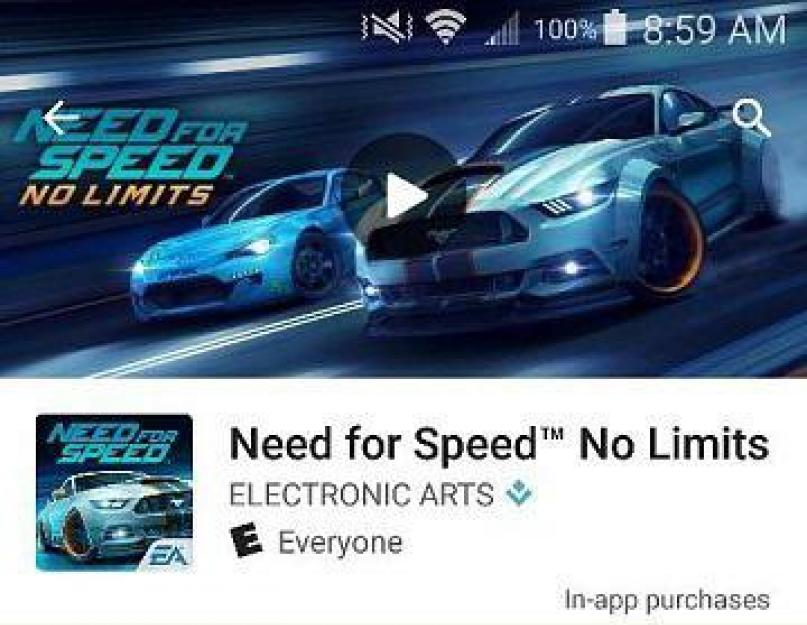В поиске необходимого особенно неприятно находить полностью подходящую по запросам программу, которая вместо кнопки скачивания выдает: «Приложение несовместимо с вашим устройством». Не сказать, что это вызывает панику, но осадок неприятный остается. Еще более досадно, когда другого подходящего приложения нет. Как поступить? В чем кроется причина?
Почему появляется такая ошибка?
Фразу «приложение несовместимо с вашим устройством» Android пишет в нескольких случаях:
- Устаревшая версия прошивки. "Андроид" продолжает развиваться, приложения стараются быть с ним в ногу.
- Местоположение. Некоторые разработчики ставят ограничение на установку их программы в той или иной стране.
- Низкие характеристики смартфона. Разработчики полагают, что ваше устройство попросту не сможет нормально функционировать с данной игрой или программой.
Как бы страшно ни звучали такие причины, в принципе, все они «лечатся».
APK-файлы
Такие файлы подойдут в том случае, если сам "Плей Маркет" блокирует скачивание в ваше устройство. Скачать APK-файлы можно как самостоятельно, так и попросив того, кто разбирается в подобных вопросах.
Для того чтобы установить приложение, для начала нужно посетить настройки. Там в разделе "Безопасность" возле подраздела "Неизвестные источники" поставить галочку, дав тем самым возможность устройству устанавливать приложения не только из "Маркета".
После проделанных операций просто откройте APK-файл так, как сделали бы это с фото или музыкальным треком. После нажмите "Далее", а по завершении установки "Ок" - и пользуйтесь программой в полной мере.
Для того чтобы провести эту операцию, не обязательно иметь расширенные права, то есть рутирование. Единственное, для чего они могут понадобиться - это для того, чтобы скопировать APK-файл с устройства, на котором данное приложение уже установлено.
Недостатком такого метода решения проблемы несовместимости приложений может стать то, что программа не будет обновляться через "Маркет", и как следствие, если выйдет её новая версия, все описанные выше манипуляции (кроме настройки безопасности) нужно будет проделать заново.

Приложение Market Helper
Эта программа не находится в "Маркете" и работает только на устройствах с расширенным доступом. Приложение не сделает ваш телефон лучше или сообразительнее. Суть программы в том, что она меняет вашу идентификацию и "Маркет" считает, что ваше устройство на самом деле от другого производителя или другой модели. Более того, Market Helper позволяет изменить ваши геолокационные данные, не вставая с дивана. Это идеальный вариант для приложений, недоступных в вашем регионе.
Принцип установки Market Helper такой же, как и с файлами APK. По завершении установки и настройки ошибка «приложение несовместимо с вашим устройством» должна исчезнуть.

Региональные ограничения
Если приложение несовместимо с вашим устройством по причине ограничений, наложенных местностью, в которой вы находитесь, воспользуйтесь туннельной маршрутизацией VPN. Такой метод позволит перенести вас в другую страну, в которой установлен сервер-маршрутизатор. Конечно, этот способ не так надежен, как применение программы, описанной выше, но попробовать все же стоит. Кроме того, для этого метода не требуются рут-права, что, несомненно, является достоинством.

Выводы
Каждый из этих методов не дает гарантии успеха. В некоторых случаях необходимо принудительно очистить кеш в "Маркете". Для этого через настройки его нужно остановить, очистить данные, запустить Market Helper или VPN и включить заново сам "Маркет". Помните, что любые изменения в настройках производятся вами на свой страх и риск.
Теперь у вас не появится надпись «приложение несовместимо с вашим устройством». Что делать, если она появилась у ваших близких, вы уже знаете.
Вы стали владельцем планшета или смартфона на операционной системе Android? Тогда вы можете столкнуться с одной проблемой, когда при веб-серфинге в окне браузера появляется надпись «Плагин не поддерживается». Обычно это указывает на невозможность воспроизведения контента. Что делать при появлении ошибки «Плагин не поддерживается» на Андроиде? Решений этого вопроса не так уж и много, поэтому обзор-инструкция будет небольшим.
Причины появления ошибки
Ошибка «Плагин не поддерживается» на Андроиде возникает при воспроизведении видео в том или ином браузере. Те же ролики с Youtube запускаются в браузерах без всяких проблем – этот видеохостинг использует современные технологии вывода видео. На некоторых других ресурсах используется устаревший Flash. Он поддерживается браузерами для компьютеров, но в мобильных браузерах его поддержка присутствует далеко не всегда. Это и становится причиной возникновения ошибки.
В некоторых случаях ошибка проявляется в виде серых прямоугольников, располагающихся на веб-страницах. Что это значит? Серые прямоугольники – это окошки вывода рекламы и прочих модулей, написанных на Flash. Если браузер не может воспроизвести это содержимое, на его месте появляется прямоугольник с надписью «Плагин не поддерживается». Андроид не имеет базовой поддержки Flash, что и приводит к возникновению такой данной ошибки .
Почему не поддерживается плагин на Андроиде
На определенном этапе развития операционной системы Android, компания Adobe прекратила поддержку технологии Flash для этой ОС. Результатом этого стало наличие поддержки Adobe Flash на старых планшетах/смартфонах и ее отсутствие на новых устройствах. Разработчики веб-сайтов не стали делать из этого трагедии, тем более что появился HTML5, обладающий более расширенным функционалом по воспроизведению различного контента .
В итоге прекращение поддержки Adobe Flash привело к более бурному развитию HTML5, на который перешли многие сайты. Неподдерживаемым для Android Adobe Flash пользуются лишь некоторые ресурсы. Пока-что их много, но с каждым днем их количество постепенно уменьшается. Поэтому проблема понемногу утрачивает свою актуальность, но продолжает тревожить некоторых владельцев Android-устройств.
Как убрать ошибку «Плагин не поддерживается» на Андроид
Существует три способа решения проблемы с ошибкой «Плагин не поддерживается» на Андроид:
- Сменить браузер;
- Установить Adobe Flash Player;
- Забить на проблему и не пользоваться сайтами с Flash.
Последний вариант самый приемлемый, так как вебмастера активно избавляются от Flash-элементов на своих сайтах – как показывает статистика посещаемости, пользователи все чаще пользуются мобильными устройствами, поэтому адаптация сайтов под планшеты и смартфоны носит массовый характер.
Замена используемого браузера – это еще один способ заставить работать непокорный Flash. Вы можете попробовать такие браузеры, как Opera, Firefox или Chrome . Также можно попробовать установить UC Browser, пользующийся популярностью среди многих владельцев мобильных устройства. В некоторых случаях такой подход позволяет воспроизвести контент, написанный на Flash.
Последний способ заключается в принудительной установке Adobe Flash Player на свое устройство. Этого плеера нет в магазине приложений, поэтому искать его там бесполезно – он был убран отсюда, так как разработчики Android не могли гарантировать сохранность пользовательских данных при использовании последней (ныне устаревшей) версии Flash Player.
Нужно понимать, что мы будем устанавливать Adobe Flash Player на свой страх и риск – никто не гарантирует сохранность ваших данных. Поэтому мы не рекомендуем разгуливать по сомнительным ресурсам с установленным в системе плеером. Для установки плеера необходимо скачать Flash Player for Android версии 11.1 – используйте для этого архив на официальном сайте Adobe, где выложены все архивные версии.
Обратите внимание, что использование этого программного обеспечения не рекомендовано и самим производителем (компанией Adobe) – в ПО могли остаться незамеченные дыры в системе безопасности, которые нередко становятся причиной утечки важных или конфиденциальных данных (например, реквизитов банковских карт, что чревато потерей средств).
На следующем этапе нам нужно разрешить установку приложений из неизвестных источников – проходим в «Настройки – Безопасность» и ставим здесь соответствующую галочку. Теперь все готово к инсталляции Adobe Flash Player для Android. Запускаем установочный файл, подтверждаем свои намерения и дожидаемся завершения установки – это займет от силы 15-20 секунд, в зависимости от мощности процессора .
Далее скачиваем и устанавливаем из Play Market браузер Dolphin, который поддерживает внешний плагин Adobe Flash Player. Включаем поддержку плагина в настройках браузера, открываем страницу, на которой появлялась ошибка «Плагин не поддерживается», после чего оцениваем результаты – все должно заработать. Если плагин так и не заработал, попробуйте найти альтернативный ресурс и получить на нем нужную информацию, которая не отображается на текущем ресурсе.
Некоторые разработчики ограничивают совместимость своих приложений: указывают, на каких моделях оно работает, в каких странах, с каким оператором и версиями Android. В Google Маркете такое приложение показано как несовместимое, хотя чаще всего эта несовместимость надуманная и его все же можно установить.
Первый способ. С помощью APK-файла
В некоторых случаев установке приложения препятствует проверка характеристик устройства магазином приложений Play Маркет. Так, например, происходило с выпущенным в это воскресенье мобильным кошельком Тинькова — из маркета он не устанавливался на смартфоны с FullHD-экранами, а установка APK-файла происходила без проблем.

APK-файл можно поискать в интернете или попросить у тех, кто успешно установил нужное вам приложение. Эти файлы хранятся в памяти телефона в папке data/app. Достать их оттуда можно на устройстве с root-доступом с помощью файлового менеджера. Чтобы поставить такое приложение, зайдите в настройки безопасности, разрешите установку приложений из неизвестных источников, затем скопируйте APK-файл на устройство и запустите его.

Второй способ. С помощью приложения Market Helper
Это приложение не найти в Google Маркете, оно доступно на сайте разработчиков и работает только на устройствах с root-доступом. Приложение меняет системный идентификатор, чтобы вместо мало распространенного устройства магазин увидел популярное, которое, скорее всего, поддерживается.
2. Откройте Market Helper, выберите тип устройства (планшет, телефон), производителя и модель, страну, оператора сотовой связи.
3. Нажмите «Activate», подождите применения новых параметров. Перезагружать устройство не нужно.
5. Попробуйте установить приложения, которые были несовместимы. Чтобы вернуть устройство к исходному состоянию, нажмите «Restore» в списке доступных устройств, а затем «Activate» или просто перезагрузите его (обязательно должен быть включен Wi-Fi или передача данных).

Третий способ. Немного хакерский
2. Зайдите в папку «System» и найдите файл «build.prop». Сохраните его резервную копию в надежное место.
Часто сталкиваются с ошибкой, которая гласит, что данное приложение "не поддерживается на вашем устройстве". Это может поставить человека в тупик, и он откажется от использования отличного способа для оплаты покупок. Для того, чтобы этого не произошло, мы в нашем материале рассмотрим возможные причины возникновения сбоя, и возможно ли его каким-то образом обойти.
Android Pay не поддерживается на этом устройстве: ищем причины
Очевидно, что речь идет о несовместимости гаджета и приложения. Это может случиться из-за следующих факторов:
1. Платформа Андроид, которая установлена на вашем смартфоне, старее версии 4.4. (KitKat). Успешное функционирование Андроид Пэй возможно только при более новой ОС. Узнать, какая система стоит у вас, можно через "Настройки" - подпункт "Сведения об устройстве".
Как исправить : если вы выяснили, что Android Pay не поддерживается на вашем устройстве из-за устаревшей операционной системы, то можно попробовать её обновить. К сожалению, если это сделать невозможно, то пользоваться платежным сервисом на этом устройстве вы не сможете.
 |
 |
 |
 |
2. Наличие активного NFC-модуля (именно он ответственен за бесконтактную передачу информации). Эти сведения вы можете уточнить в технических характеристиках гаджета. На некоторых телефонах и планшетах эту функцию можно вручную включать через настройки. Стоит проверить.
Как исправить : Конечно, исправить отсутствие NFC-модуля вы не сможете. Но в той ситуации, когда вы посмотрели в характеристиках смартфона, что чип есть, но Android Pay все равно не работает, то это может означать, что NFC-модуль просто не включён. - читайте у нас.
3. Если на вашем устройстве действуют root-права, то в таком случае установка точно не получится (и вы об этом можете даже не догадываться). Если в гаджете есть разблокированный загрузчик, то он становится менее защищенным от мошенников. Так Гугл заботится о безопасности клиентов. Однако этот пункт можно обойти, и об этом мы поговорим далее.
Как исправить : Даже из этой, вроде бы тупиковой ситуации есть выход. Этот способ подойдет для опытных пользователей или просто для смелых людей, которые хотят почувствовать себя хакерами. Вам потребуется утилита Magisk, именно она поможет скрыть наличие root от Андроид Пэй. Подробнее о том, читайте на нашем сайте.
Когда рушатся планы — это плохо. Вот только услышал про возможность высадится на Эрангеле с телефона, зашел в магазин приложений, нажал на заветную игру, а там… PUBG Mobile не поддерживается на вашем устройстве. И не сдвинутся ни вправо, ни влево. Но не печальтесь. Эта ошибка — лишь незначительная преграда на пути к ТОП-1. Мы предлагаем вам три способа справится с этой бедой.
Такое сообщение вылезает из-за двух причин. Первая — какой-то баг Гугловских приложений. Вторая — вы пытаетесь установить Королевскую битву на вещичке, которая не входит в . Если решить первое очень просто, то второе — задачка посложнее…
Очистить кэш Google.Play
Это первый шаг, который стоит проделать, потому что он наименее затратный по времени и усилиям. Порой возникает баг, что разные файлы Маркета накапливаются, отчего некоторый софт невозможно установить как раз из-за рассматриваемой нами ошибки.
- Откройте настройки своего девайса;
- Перейдите в раздел «Приложения»;
- Отыщите там иконку Google.Play;
- Очистите кэш (если его количество равно 0, то переходите к следующему разделу) — кнопка находится в самом низу.
Если это не помогло, используйте второй метод.
Скачать APK
Второй метод — обойти официальный магазин от Гугла и достать игру на стороне. Пойдет ли она у вас без лагов — это уже другой вопрос. Но всему свое время.
- Сперва загрузите ;
- Теперь нужно добыть . Кидайте его по пути «sdcard/Android/obb» с помощью файлового менеджера. Если папки «obb» нет, то создайте ее — ничего страшного не произойдет;
- После этого запускайте апкашку и наслаждайтесь.
Подменить модель девайса
Самый сложный и долгий способ — для тех, кто боится скачивать что-то со стороны. Суть в том, что при помощи специального софта, вы подмените модель своего смартфона через настроки. Google.Play посчитает, что вы обладаете чем-то мощным, крутым и позволит загрузить игру.
Кстати, этот же способ поможет, если у вас .

Для данного решения необходимо иметь root-права.
- Добудьте программу «Market Helper» и откройте ее;
- В разделе «Select Device» выберите что-нибудь солидное — какой-нибудь Samsung Galaxy S9;
- Нажмите на «Activate»;
- После перезагрузки снова зайдите в MH и проверьте, сработали ли манипуляции;
- Заходите в Маркет и качайте PUBG Mobile без «не поддерживается на вашем устройстве»;
- После скачивания вернитесь в «Market Helper» и проставьте везде «Restore», чтобы вернуть родную модель.